X
Cet article a été rédigé avec la collaboration de nos éditeurs(trices) et chercheurs(euses) qualifiés(es) pour garantir l'exactitude et l'exhaustivité du contenu.
L'équipe de gestion du contenu de wikiHow examine soigneusement le travail de l'équipe éditoriale afin de s'assurer que chaque article est en conformité avec nos standards de haute qualité.
Cet article a été consulté 26 299 fois.
Il existe deux façons de se connecter à Discord à partir d'un ordinateur. Vous pouvez télécharger l’appli ou bien utiliser la version internet à l’aide de votre navigateur web.
Étapes
Méthode 1
Méthode 1 sur 2:Utiliser l'appli
Méthode 1
-
1
-
2Attendez que la fenêtre de connexion s’ouvre. Une fois qu'elle apparait, vous pouvez continuer.
- Si Discord s’ouvre sur votre page d’accueil, c’est que vous êtes déjà connecté.
-
3Entrez votre adresse mail. Tapez l’adresse mail associée à votre compte Discord dans le champ intitulé EMAIL situé en haut du formulaire.
-
4Saisissez votre mot de passe. Tapez le mot de passe de votre compte Discord dans le champ MOT DE PASSE.
-
5Cliquez sur Se connecter. C’est un bouton violet situé au bas de la page.
-
6Entrez votre code d’authentification si nécessaire. Si votre compte Discord utilise l’identification à deux facteurs, tapez le code de validation, puis pressez Entrée.Publicité
Méthode 2
Méthode 2 sur 2:Utiliser internet
Méthode 2
-
1Allez sur le site internet Discord. Rendez-vous sur ce site.
-
2Sélectionnez Se connecter. Cette option se trouve en haut à droite de la page. La fenêtre de connexion s’affichera.
- Si vous voyez le mot Ouvert, c’est que vous êtes déjà connecté à Discord. Vous pouvez cliquer sur Ouvert pour ouvrir votre serveur Discord.
-
3Entrez votre adresse mail. Tapez l’adresse mail associée à votre compte Discord dans le champ intitulé EMAIL.
-
4Saisissez votre mot de passe. Tapez le mot de passe de votre compte Discord dans le champ MOT DE PASSE situé au bas du formulaire.
-
5Cliquez sur Se connecter. C’est un bouton violet situé au bas de la page.
-
6Entrez votre code d’authentification si nécessaire. Si votre compte Discord utilise l’identification à deux facteurs, tapez le code de validation, puis pressez Entrée.Publicité
À propos de ce wikiHow
Publicité
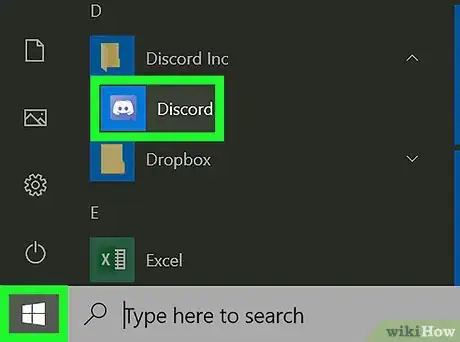


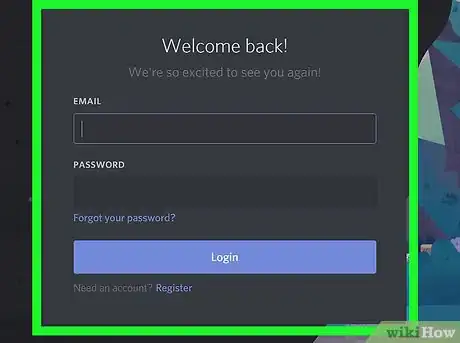
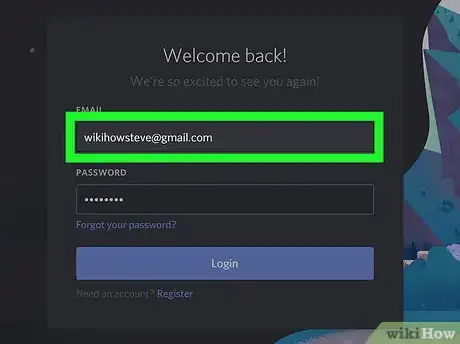
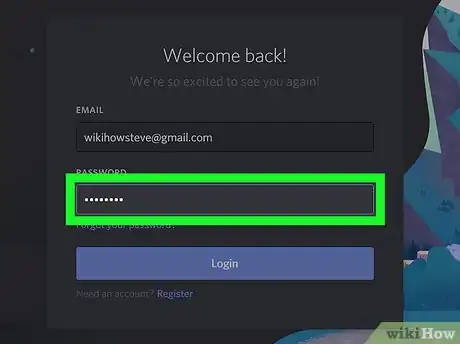
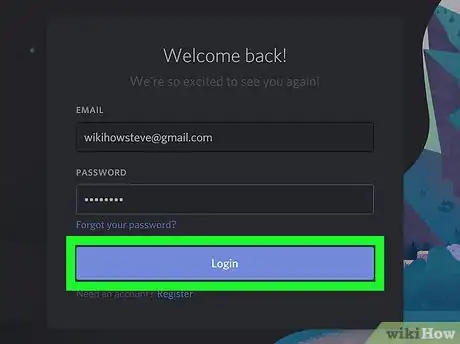
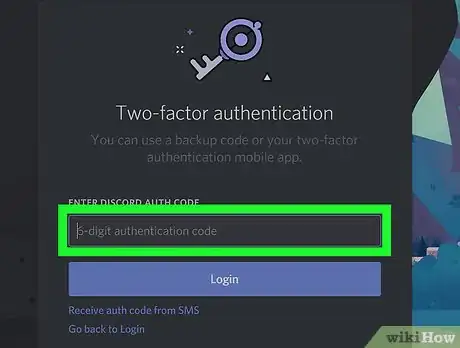
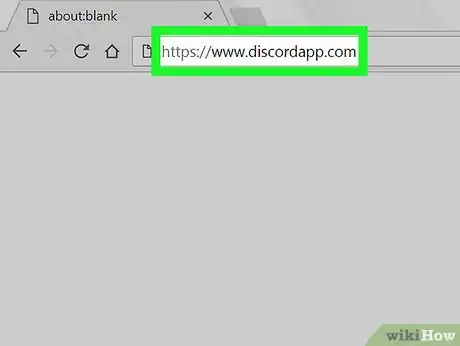
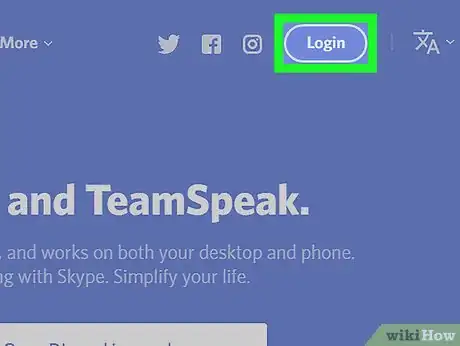
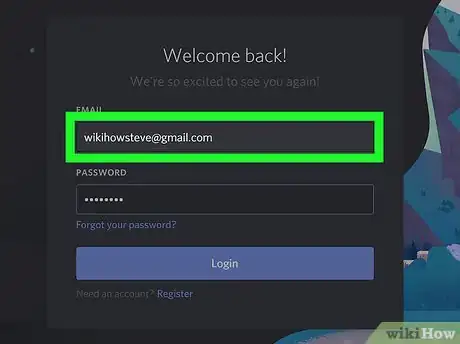
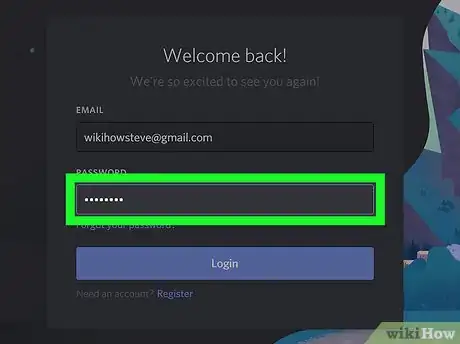
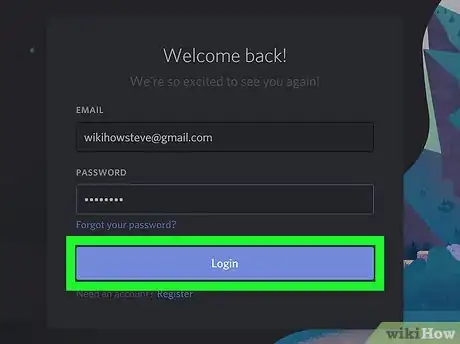

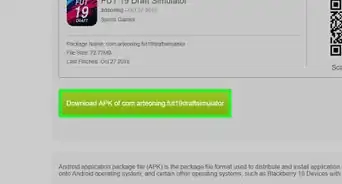

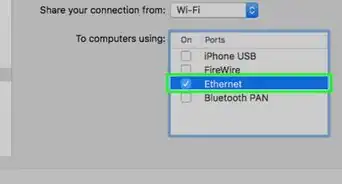
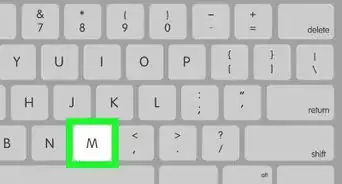
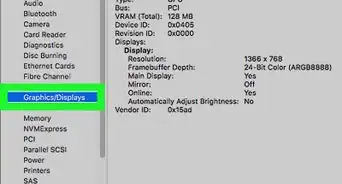

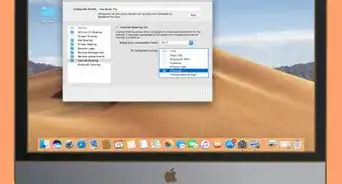
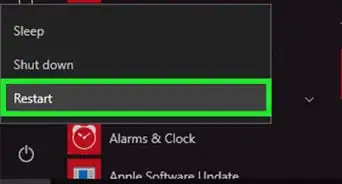
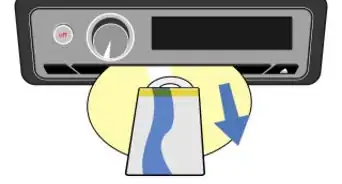
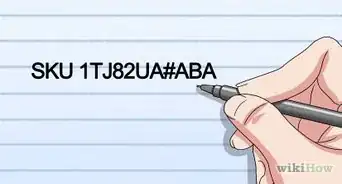


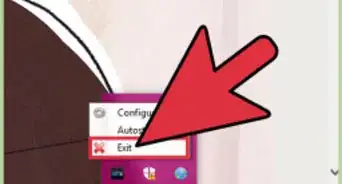

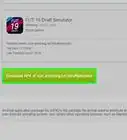

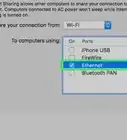


L'équipe de gestion du contenu de wikiHow examine soigneusement le travail de l'équipe éditoriale afin de s'assurer que chaque article est en conformité avec nos standards de haute qualité. Cet article a été consulté 26 299 fois.